2 hin w eise zur pr ogr ammier ung – HEIDENHAIN CNC Pilot 4290 Benutzerhandbuch
Seite 79
HEIDENHAIN CNC PILOT 4290
67
4.2 Hin
w
eise zur Pr
ogr
ammier
ung
Rohteile beschreiben Sie
■
mit dem „Rohteilmakro G20“, wenn Standardteile vorliegen (Zylin-
der, Hohlzylinder).
■
mit dem „Gussteilmakro G21“, wenn die Rohteilkontur auf die
Fertigteilkontur basiert.
■
durch einzelne Konturelemente (wie Fertigteilkonturen), wenn
Sie G20, G21 nicht nutzen können.
Fertigteile beschreiben Sie durch einzelne Konturelemente. Sie
können Konturelementen oder der gesamten Kontur Attribute zu-
ordnen, die bei der Bearbeitung des Werkstücks berücksichtigt wer-
den (Beispiel: Rauheit, Aufmaße etc.).
Bei Zwischenbearbeitungsschritten erstellen Sie Hilfskonturen. Die
Programmierung der Hilfskonturen erfolgt analog der Fertigteil-
beschreibung. Pro HILFSKONTUR ist eine Konturbeschreibung
möglich – Sie können HILFSKONTUR mehrfach anlegen.
Konturen für die C-/Y-Achsbearbeitung
Konturen für die Fräs- und Bohrbearbeitung programmieren Sie in-
nerhalb des Abschnitts FERTIGTEIL. Die Bearbeitungsebenen kenn-
zeichnen Sie mit STIRN, STIRN_Y, MANTEL, MANTEL_Y, etc. Sie
können die Abschnittskennungen mehrfach verwenden – oder
mehrere Konturen innerhalb einer Abschnittskennung programmie-
ren.
Bis zu vier Konturen pro NC-Programm
Der CNC PILOT unterstützt bis zu vier Konturgruppen (Roh- und Fer-
tigteil) in einem NC-Programm.
Die Kennung KONTUR leitet die Beschreibung einer Konturgruppe
ein. Parameter zur Nullpunkt-Verschiebung und zum Koordinatensy-
stem definieren die Lage der Kontur im Arbeitsraum. Ein G99 im
Bearbeitungsteil ordnet die Bearbeitung einer Kontur zu.
Konturerzeugung in der Simulation:
In der Simulation erzeugte Konturen können Sie sichern und im NC-
Programm einlesen. Beispiel: Sie beschreiben das Roh- und Fertig-
teil und simulieren die Bearbeitung der ersten Aufspannung. Da-
nach sichern Sie die Kontur. Dabei definieren Sie eine Verschiebung
des Werkstück-Nullpunktes und/oder eine Spiegelung. Die Simulati-
on sichert die „erzeugte Kontur“ als Rohteil und die ursprünglich
definierte Fertigteilkontur – unter Berücksichtigung der Verschie-
bung und Spiegelung.
Die per Simulation erzeugte Roh- und Fertigteilkontur lesen Sie in
DIN PLUS ein (Blockmenü – „Kontur einfügen“).
Konturnachführung
Der CNC PILOT geht von dem Rohteil aus und berücksichtigt jeden
Schnitt und jeden Zyklus der Drehbearbeitung in der Konturnach-
führung. Damit ist die „aktuelle Werkstück-Kontur“ in jeder Bearbei-
tungssituation bekannt. Auf Basis der „nachgeführten Kontur“ opti-
miert der CNC PILOT die An-/Abfahrwege und vermeidet Leer-
schnitte.
Fortsetzung nächste Seite